- משתמשים רבים דיווחו כי גוגל כרום מושק עם מסך לבן, ובמדריך זה אנו הולכים להראות לך כיצד לתקן זאת.
- אם Chrome נותן לך בעיות, כדאי לך לשקול לעבור לדפדפן אחר שאין בו בעיה זו.
- כדי לתקן זאת פשוט נקה את כל המטמון והשבית את כל התוספים שעלולים לגרום לבעיה זו.
- במקרה שאתה נתקל בדף לבן ב- Chrome, התקנה מחדש של הדפדפן עשויה לעזור.
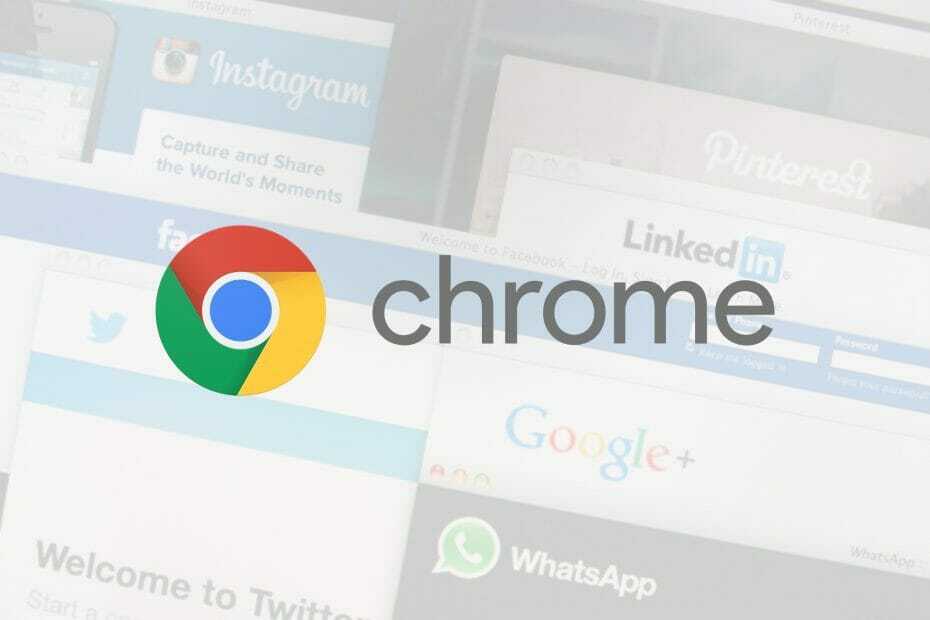
- העברה קלה: השתמש בעוזר האופרה להעברת נתונים יוצאים, כגון סימניות, סיסמאות וכו '.
- מיטוב השימוש במשאבים: נעשה שימוש יעיל יותר בזיכרון ה- RAM שלך מאשר ב- Chrome
- פרטיות משופרת: משולב VPN בחינם ובלתי מוגבל
- ללא מודעות: חוסם מודעות מובנה מאיץ את טעינת הדפים ומגן מפני כריית נתונים
- הורד את האופרה
כמה כרום משתמשים הצהירו בפורומים כי דפדפן הדגל של גוגל יוצא עם דף לבן לחלוטין. דפים לבנים אינם נדירים, ומשתמשים רבים דיווחו על מסך לבן של מוות במחשב האישי שלהם.
המסך הריק של Google Chrome אינו כולל הודעות שגיאה. אלה חלק מההחלטות שמשתמשים תיקנו כרום שגיאת מסך לבן עם.
כיצד אוכל לפתור בעיות במסך הלבן של Chrome?
- כבה את האצת החומרה
- נקה את המטמון של Chrome
- נסה להשתמש בדפדפן אחר
- השבת את כל התוספים
- אפס את הדפדפן
- ערוך את יעד הקיצור של Google Chrome
- התקן מחדש את Google Chrome
1. כבה את האצת החומרה
- לחץ על תַפרִיט סמל בפינה השמאלית העליונה.
- נְקִישָׁה הגדרות כדי לפתוח את הלשונית בתצלום ישירות למטה.
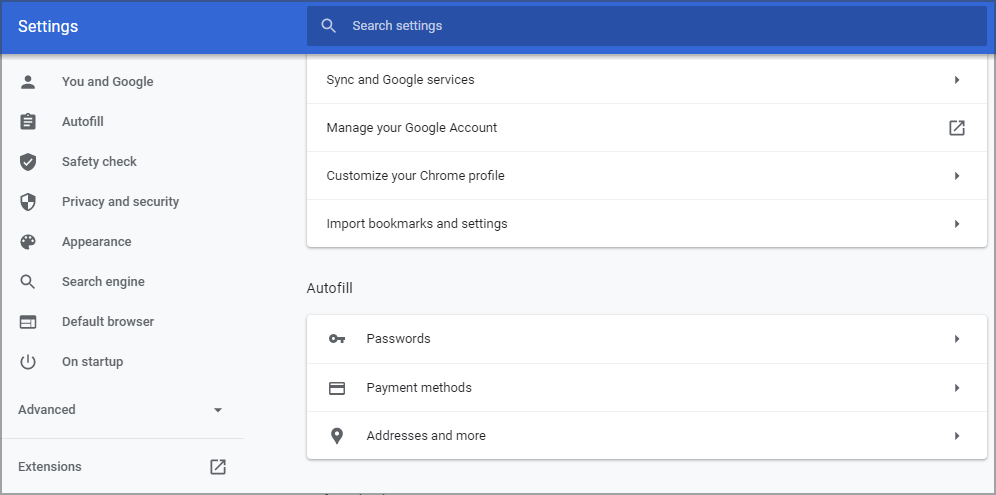
- גלול מטה לכרטיסייה הגדרות ולחץ מִתקַדֵם.
- ואז החלף את השתמש בהאצת חומרה כשניתן יוצא לדרך.
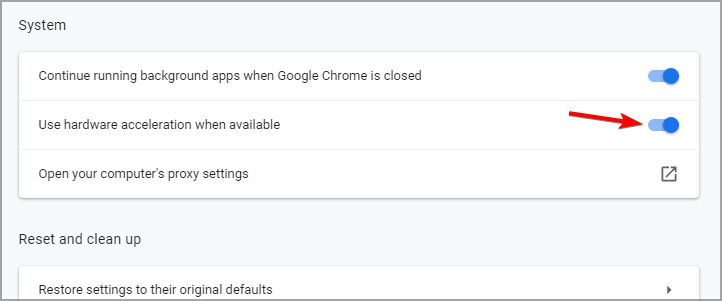
לאחר השבתת תכונה זו, בדוק אם המסך הלבן ב- Google Chrome נעלם.
2. נקה את המטמון של Chrome
- לחץ על Chrome Ctrl + Shift + מחק מקש הקיצור לפתיחת חלון ניקוי נתוני הגלישה שלו.
- בחר את מִתקַדֵם הכרטיסייה.
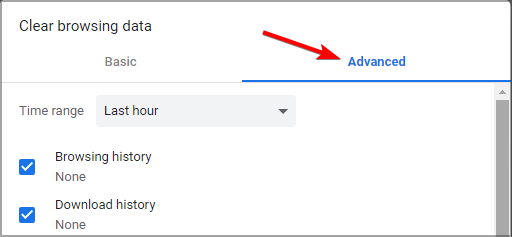
- בחר כל הזמן בתפריט הנפתח.
- בחר את תמונות במטמון, עוגיות, היסטוריית גלישה, ו מילוי אוטומטי תיבות סימון.
- לחץ על נקה נתונים לַחְצָן.
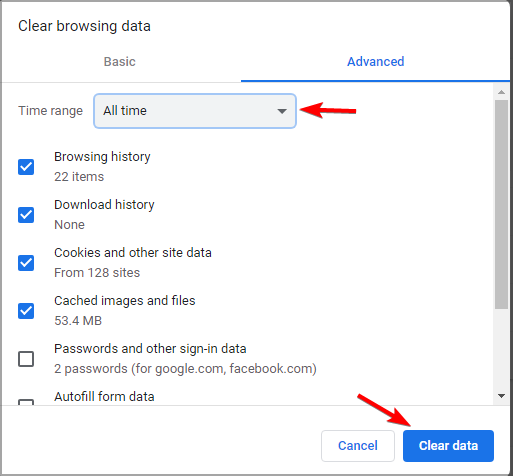
שגיאת המסך הריקה של גוגל כרום יכולה לנבוע ממטמון דפדפן פגום. לכן, ניקוי המטמון של Chrome עשוי לתקן את הדפדפן.
3. נסה להשתמש בדפדפן אחר

אם אתה נתקל בבעיה זו במחשב האישי שלך, מומלץ לבדוק אם הבעיה מופיעה גם בדפדפנים אחרים.
אוֹפֵּרָה מהווה אלטרנטיבה מצוינת ל- Chrome מכיוון שהוא בנוי על אותו מנוע, מה שאומר שיש לו את אותן התכונות ואת התמיכה באותן הרחבות.
מלבד התכונה הבסיסית, אופרה מציעה גם כמה חינמיות מעניינות כגון:
- VPN בחינם
- שילב פייסבוק מסנג'ר, אינסטגרם ווטסאפ בסרגל הצד
- אפשרויות התאמה אישית
- חוסם מודעות מובנה
בניגוד ל- Chrome, Opera לא תשלח את כל המידע שלך לגוגל, ובזכות המעקב וההגנה על תוכנות זדוניות תוכל להיות סמוך ובטוח שאתה בטוח באינטרנט.

אוֹפֵּרָה
נתקל בבעיות מסך לבן עם Google Chrome? נסה להשתמש באופרה לחוויית גלישה ללא שגיאות ומאובטחת!
4. השבת את כל התוספים
- לחץ על תַפרִיט כפתור וללכת אל כלים נוספים. ואז בחר הרחבות.
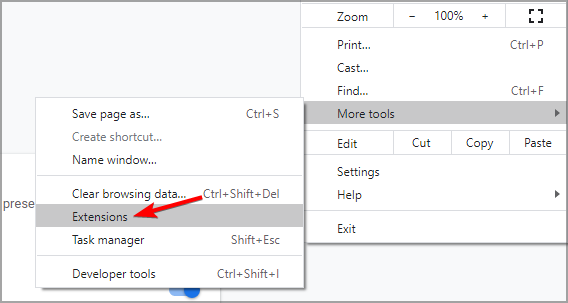
- לחץ על המתג שליד התוסף שברצונך להשבית.
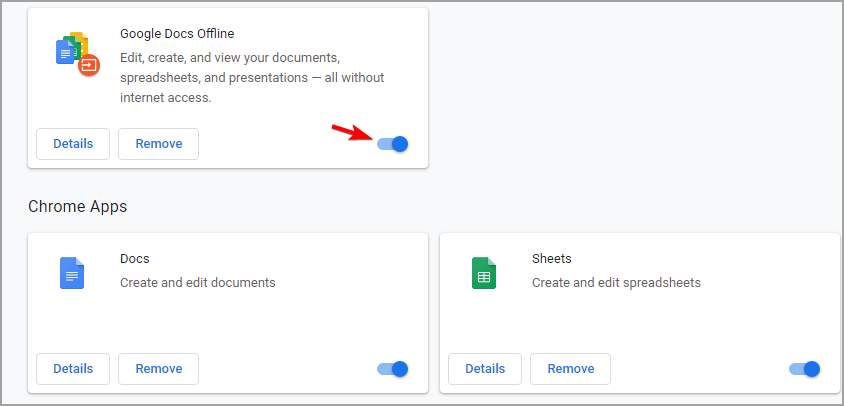
- חזור על כך עבור כל התוספים הזמינים.
- בדוק אם הבעיה נפתרה.
אם המסך הלבן ב- Chrome אינו מופיע יותר, הפעל הרחבות אחת אחת עד שתצליח לשחזר את הבעיה ולמצוא את הסיבה.
עכשיו פשוט הסר את התוספים כדי לתקן את הבעיה לצמיתות.
5. אפס את הדפדפן
- כדי לאפס את אותו דפדפן, לחץ תַפרִיט סמל ובחר הגדרות מהתפריט.

- לחץ על מִתקַדֵם לַחְצָן.

- גלול מטה אל קטע איפוס וניקוי אוֹפְּצִיָה.
- לחץ על שחזר את ההגדרות לברירות המחדל המקוריות שלהן אוֹפְּצִיָה.
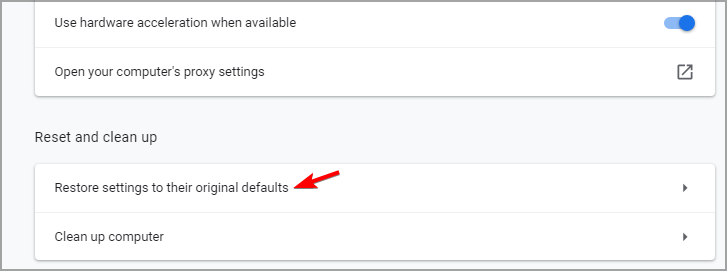
- ואז בחר את אפס הגדרות אוֹפְּצִיָה.
איפוס של Google Chrome ינקה את נתוני הדפדפן ויבטל את כל התוספים של צד שלישי, מה שיכול להוות גורם נוסף מאחורי בעיית המסך הריק של Chrome.
6. ערוך את יעד הקיצור של Google Chrome
- ראשית, וודא ש- Google Chrome סגור לחלוטין.
- לחץ לחיצה ימנית על סמל קיצור הדרך בשולחן העבודה עבור Chrome ובחר נכסים.

- בחר את קיצור הכרטיסייה.
- הכניסה –השבית- gpu ואת הסוף של תיבת הטקסט היעד כפי שמוצג ישירות למטה.
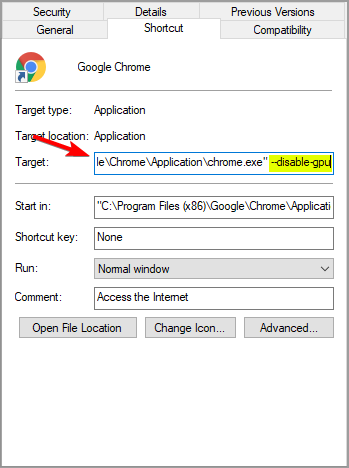
- לחץ על להגיש מועמדות ו בסדר כדי לשמור שינויים.
חלק מהמשתמשים הצהירו כי גוגל כרום אפילו לא מציג סרגל כתובת אתר או כרטיסיית הגדרות כאשר הדפדפן נפתח עם מסך ריק.
בנסיבות אלה, חלק מהמשתמשים תיקן את הבעיה על ידי הזנת -disable-GPU בסוף נתיב יעד הקיצור של Chrome, ולכן אנו ממליצים לך לנסות זאת.
7. התקן מחדש את Google Chrome
- פתח את ה אפליקציית הגדרות על ידי לחיצה מקש Windows + I במקלדת שלך.
- נווט אל אפליקציות סָעִיף.

- בחר גוגל כרום ולחץ על הסר התקנה.
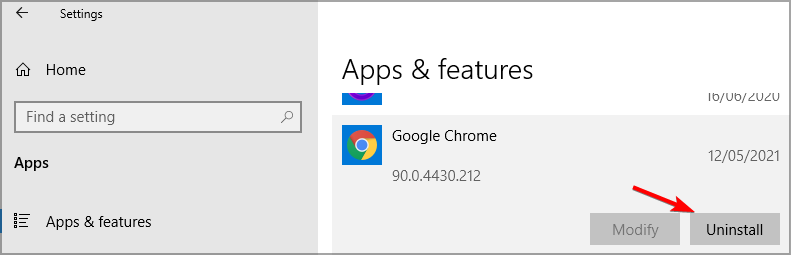
- עקוב אחר ההוראות שעל המסך להשלמת התהליך.
- לאחר הסרת Chrome, התקן אותו שוב.
כדי להבטיח שה- Google Chrome יוסר לחלוטין, יחד עם כל הקבצים וערכי הרישום שלו, עליך להשתמש בתוכנת יישום להסרת התקנה.
⇒השג את IObit Uninstaller Pro
מסך לבן ב- Google Chrome יכול להוות בעיה מרכזית, אך אנו מקווים שהפתרונות שלנו עזרו לך לפתור בעיה זו.
האם הצלחת לפתור בעיה זו בפתרון אחר? ספר לנו בסעיף ההערות למטה.
 עדיין יש לך בעיות?תקן אותם בעזרת הכלי הזה:
עדיין יש לך בעיות?תקן אותם בעזרת הכלי הזה:
- הורד את כלי התיקון למחשב זה דורג נהדר ב- TrustPilot.com (ההורדה מתחילה בעמוד זה).
- נְקִישָׁה התחל סריקה כדי למצוא בעיות של Windows שעלולות לגרום לבעיות במחשב.
- נְקִישָׁה תיקון הכל כדי לפתור בעיות עם טכנולוגיות פטנט (הנחה בלעדית לקוראים שלנו).
Restoro הורדה על ידי 0 קוראים החודש.


